この記事ではLINE FXで5000円を貰う方法を、画像付きで分かりやすく解説します。
3分で申請を出せるので、ぜひやってみてください。
LINE FXとは
LINE FXとは、大人気メッセンジャーアプリ「LINE」を手掛けるLINE株式会社のFXサービスです。
2020年11月に10万口座を突破。更に2020年3〜9月までの新規口座開設数が業界トップとなりました。
LINE FXで最大5,000円貰える
LINE FXでは、現在5000円貰える神キャンペーンが実施中です。
キャンペーン概要
- 条件:口座解説後、1取引をする
- 特典①:1000通貨〜1万通貨未満:1,000円貰える
- 特典②:1万通貨以上:5,000円貰える
- 口座申込対象期間:2020年10月3日(土) 00:00〜 未定
- 取引対象期間:口座申込の翌月末まで
- 特典の付与時期:取引対象期間の翌月末までに特典付与
口座開設して、1回取引するだけで最大5000円が貰えちゃいます。
今回は1万通貨以上の取引を目的に進めていくので、5000円貰うことができます。
「1万通貨って何?」って方もいるかと思いますが、ここは特に気にしなくてOKです(私もよくわからないです笑)
ただ、それでも下記手順を行えば、しっかりと5000円貰えます。
では、早速、口座開設方法から進めていきましょう。
LINE FX 口座開設方法
LINE FXの登録方法は、下記手順です。
- LINE FXにアクセス
- 利用規約に同意
- 本人確認情報の入力
- 口座開設完了後の設定
では、順に説明していきますね。
【手順その1】LINE FXにアクセス
まずは、下記よりLINE FXの公式サイトへアクセスします。

「口座開設(無料)はこちら」をタップします。
LINEアプリ認証画面が表示されるので「許可する」をタップします。

こちらが表示されたら「LINEアカウントでログイン」をタップする。
※別の表記があるかもしれないですが、直感操作で簡単に出来るので進めてみてください
【手順その2】利用規約に同意

内容を確認し「上記の内容を確認し同意する」を選択後「OK」をタップ。

必要事項の確認画面が表示されるので、選択し、進めていってください。
取引目的については、特にこだわりがなければ、「短期的な売買による売買差益」を選択すればOK。
【手順その3】本人確認情報の入力
※LINE証券の口座を開設済みの方は、本人確認済みなので、ここは表示されないはずです、仮に表示されたとしても、そのまま進めてOKです
お名前や住所等を入力していってください。
最後に承認事項にチェックを入れて「OK」をタップし、内容を確認の上「確定する」をタップします。
次に電話番号の認証画面が出るので、自分の電話番号を入力して、送信された6桁のコードを入力して、進めてください。
次に身分証の確認をしていきます。
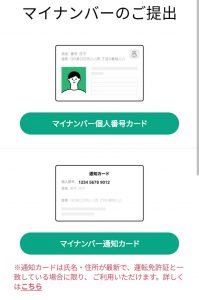
マイナンバーがあれば1つでOK。それ以外は、もう1つ本人確認書類が必要です。
「かんたん本人確認」を利用すれば、パッと登録することが出来るのでおすすめです。

ひとまずお疲れ様でした。
こちらの画像が表示されれば、口座開設の申込み完了です。
2営業日ほど経ったら、LINEに口座開設完了の通知が届きます。
【手順その7】口座開設完了後の設定

LINEに上記メッセージが届いたら口座開設完了です。
「取引開始手続きへ進む」をタップしてください。

こちらの画面が表示されるのでが、そのまま「取引開始手続きへ」をタップします。

LINEの許可画面が表示されたら「許可する」をタップします。

- お申込の経緯をお選びください
- 現在の年収をお選びください
- 現在の金融資産額をお選びください
- 現在の想定運用金額をお選びください
- 海外から送金された資金を投資します?
- 証拠金取引のご経験をお選びください
上記6問を回答して「OK」をタップします。
何を選択しても、使用制限等はかからないので、好きなように答えて問題ないです。
暗証番号入力画面が表示されるのでので、入力しましょう。
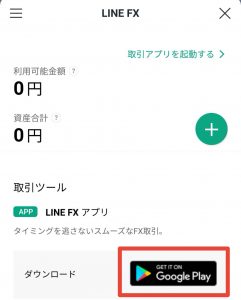

↑↑↑LINE FX証券アプリ
こちらの画面が表示されるので、ダウンロードから「LINE FX アプリ」をタップして、アプリをダウンロードしましょう。

アプリを開き、左下の「ログイン①」をタップ後、真ん中の「ログイン②」をタップしてログインしていきます。
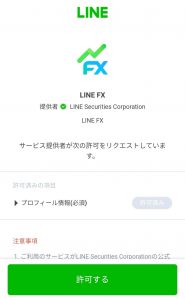
LINEの許可画面が出るので「許可する」をタップします。
あとは暗証番号を入力して、進めていけばOKです。
ここまでで、LINE FXの口座開設から、ログインまで完了です。
あとは、5000円を貰うために、1回取引をする必要があります。
入金方法から解説していきますね。
LINE FXで1回取引をする
LINE FXで、1回取引する手順は下記です。
- 入金する
- 1回取引をする
では、順に説明しますね。
【手順その1 】入金する

アプリの左上の三本線をタップします。

入出金の入金をタップします。

入金方法が表示されます。
手数料無料で、かつ、すぐに入金出来る「クイック入金」がおすすめです。
タップすると暗証番号が表示されるので、暗証番号を入力して進めていきましょう。

上記はクイック入金の画面です。
持っている口座を選択して、入金額を「5000円」に設定します。
ここは、後ほど解説しますので、そのまま5000円入れてください。
ちなみに5000円が、そのまま無くなるということはないので、安心してくださいね。
5000円を入力したら「金融機関サイトへ」をタップして、進めてください。
各銀行ごとに表示が違うので、ここは割愛します。
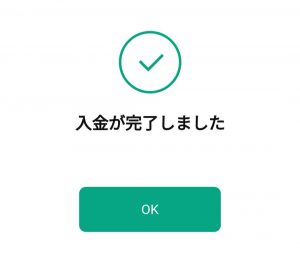
上記画面が表示されれば入金完了。
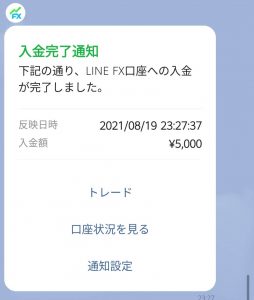
LINEにも「入金完了」の通知が来ているはずです。
【手順その2】1回取引をする
あとは、1回取引をしましょう。

下方「レート」をタップするとレート一覧が表示されます。
今回は「ZAR/JPY」を選択して、取引を進めていきます。
「ZAR/JPY」を選択する理由

画像引用:FXプライム 必要保証金一覧
上記画像は、1万通貨を取引するのに必要となる保証金一覧が記載されています。
今回のキャンペーンで5000円貰える方法は、1万通貨以上の取引となっています。
なので、一番右の列で、5000円以下のものを選択する必要があるので「ZAR/JPY(ランド/円)」を選びましょう。
※「メキシコ/円」も5000円以下ですが、「ZAR/JPY」を紹介している人が多いので、念の為「ZAR/JPY」にしておけば問題ないです
※3000円でも買えますが、レートによって、保証金が3000円を超える可能性もあるので、念の為5000円で取引をしましょう
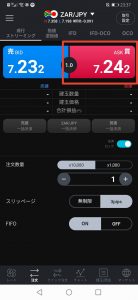
「ZAR/JPY」を選択したら「買」ボタンをタップします。
※人によっては色が違うかもしれませんが、「買」を選択すれば問題ないです

一度押せば買付完了です。
「ご注文を受け付けました。」が表示されればOK。
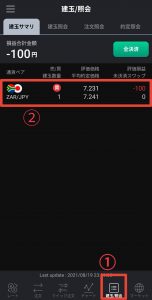
購入されているかどうか確認するためには、下方「建玉/照会」をタップして、「ZAR/JPY」が表示されていれば、買付出来ているということになります。

あとは「全決済」をタップして、売りましょう。

ここも「全決済」をタップすれば、決済出来ます。
換算損益総合計は、基本的にマイナスになっています。
ここがプラスになるまで、待とうとは考えないで、迷わず決済してください。

「ご注文を受け付けました」と表示されれば決済完了です。
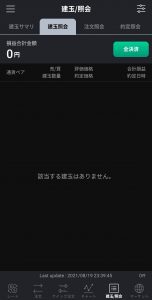
念の為「建玉/照会」をタップして、何も表示されていなければ、全て決済が完了しているということになります。
これで終わりです。お疲れさまでした。
後は、取引対象期間の翌月末までに特典が付与されます。
最後に
これだけで5000円貰えます。
画像も含めているので、記事的にはボリュームがありますが、実際に行えば3分で終わります。
ぜひ、5000円ゲットしてみてください。


コメント